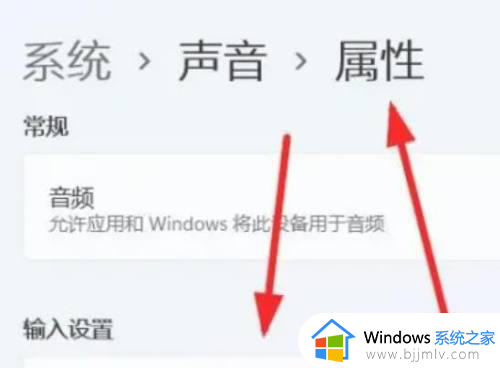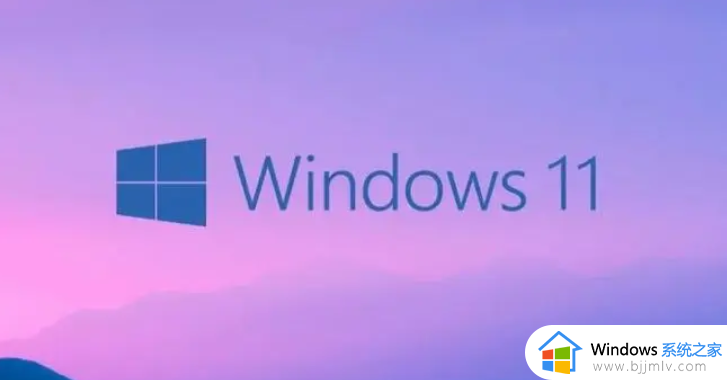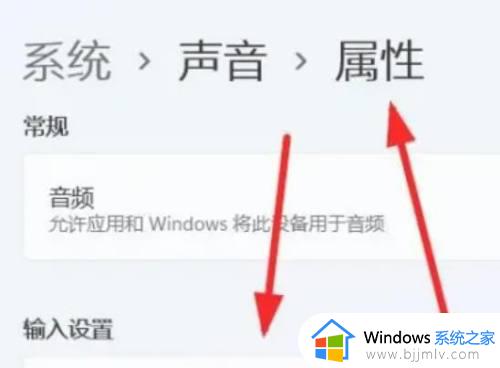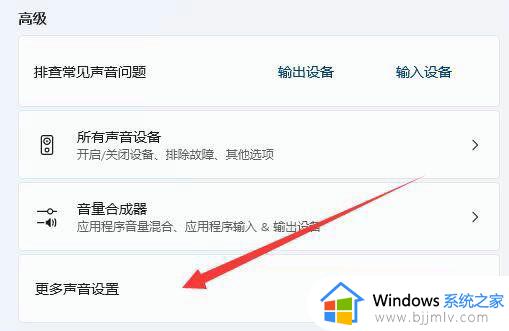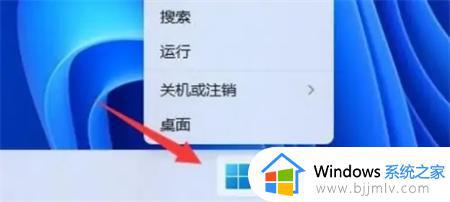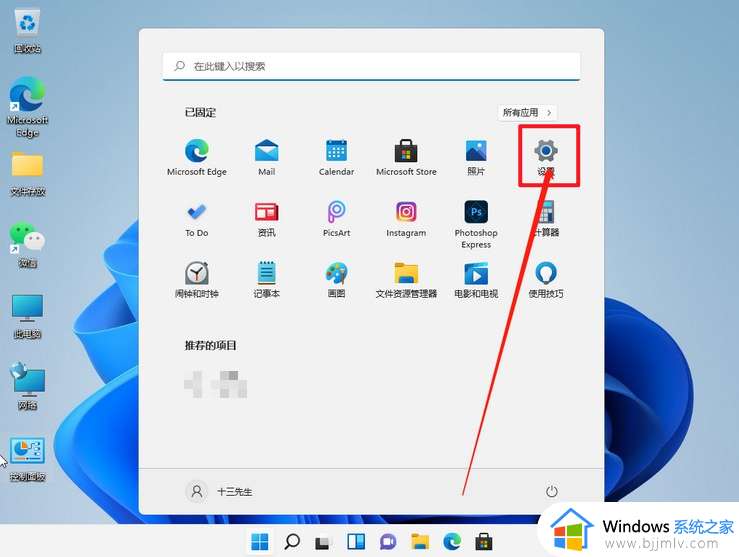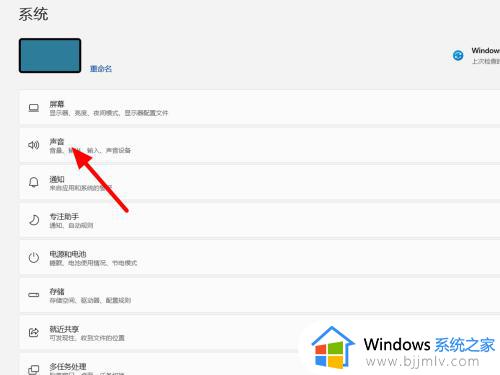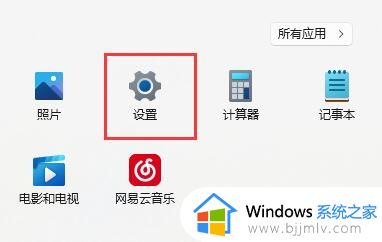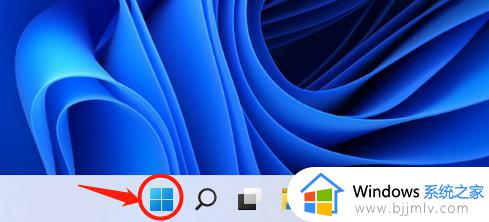win11麦克风测试方法 win11麦克风怎么测试声音
由于台式win11电脑缺少麦克风设备的缘故,所以用户只能通过耳机麦克风来实现语音通讯,当然我们在给win11电脑插入耳机麦克风设备后,也难免需要对麦克风功能进行声音的测试操作,那么win11麦克风怎么测试声音呢?在本文中小编就给大家讲解的关于win11麦克风测试方法。
具体方法如下:
方法一
1. 首先,按键盘【 Win X 】组合键,或右键点击任务栏上的Windows开始徽标,在打开的右键菜单项中选择[设置]。
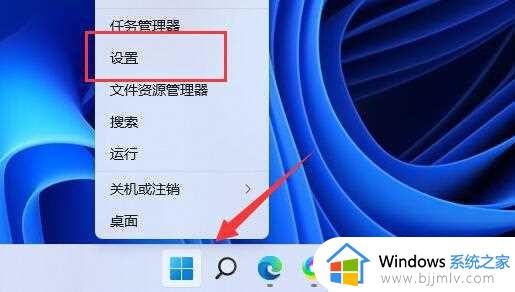
2. Windows 设置窗口,左边选择【系统】,右边找到并点击【声音(音量级别、输出、输入、声音设备)】。
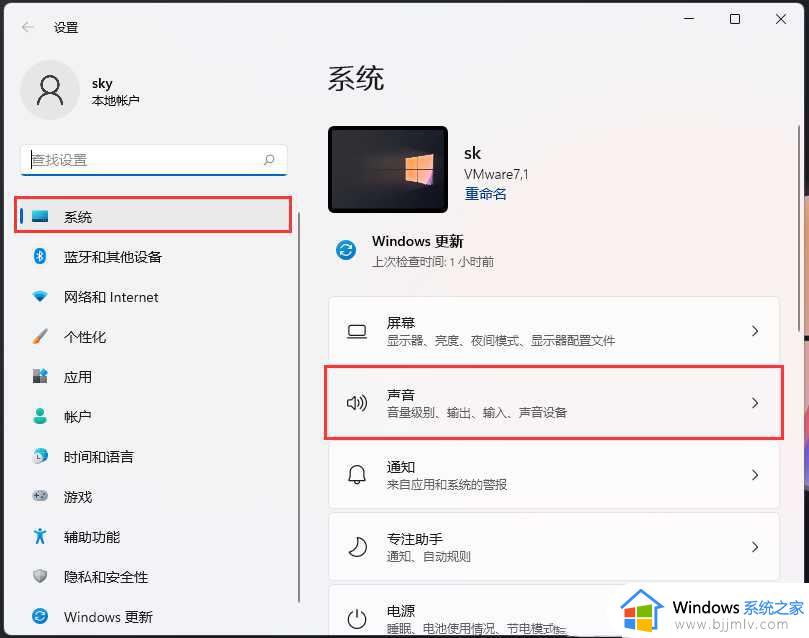
3. 当前路径为:系统>声音,输入,点击[麦克风]设备。
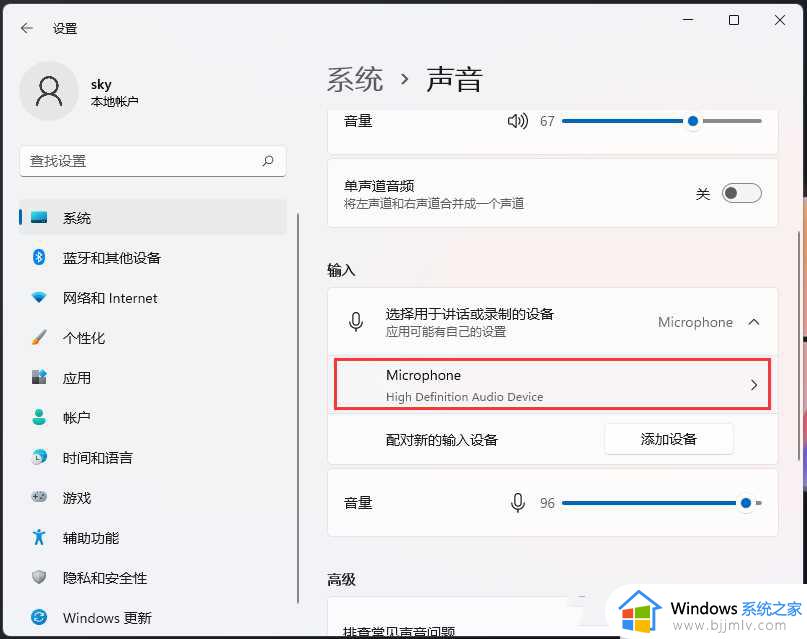
4. 在输入设置下,点击测试麦克风旁边的[开始测试]。
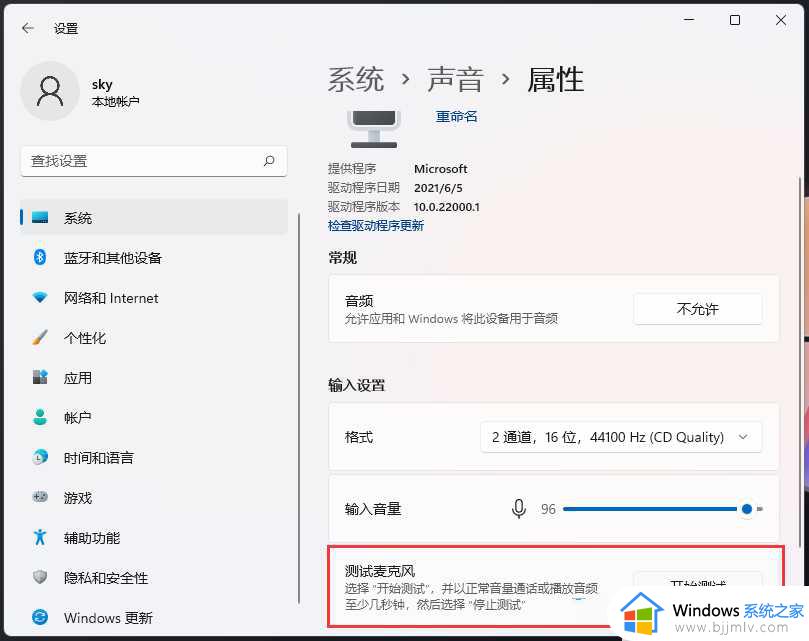
方法二:
1. 按【 Win S 】打开Windows组合键 搜索,或直接点击任务栏上的[搜索图标]。打开Windows 在搜索框中,输入【控制面板】,然后点击打开系统给出的最佳匹配【控制面板应用】。
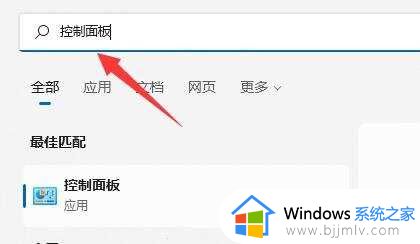
2. 控制面板窗口,查看类别,找到并点击[易于使用]。

3. 目前的路径是:控制面板>易于使用,点击语音识别下的[设置麦克风]。
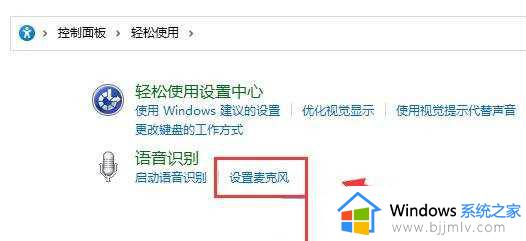
4. 根据自己的麦克风类型进行选择,比如选择【桌面麦克风(这些麦克风放在桌面上)】,选择后点击【下一页】。

5. 然后,根据系统提示[设置麦克风]。

6. 清晰阅读系统要求的句子,完成麦克风测试。
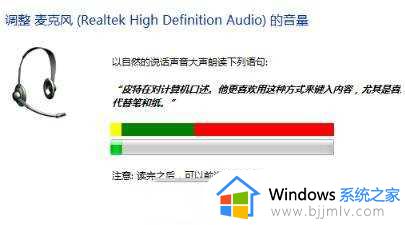
7. 麦克风设置完成后,点击【完成】。

以上就是小编给大家介绍的win11麦克风测试方法了,还有不清楚的用户就可以参考一下小编的步骤进行操作,希望本文能够对大家有所帮助。